Mentre SSD le unità offrono velocità di lettura più elevate rispetto agli HDD tradizionali, sono ancora in ritardo in termini di capacità di archiviazione. Sebbene il prezzo degli SSD possa essere più elevato, la disponibilità di piattaforme di cloud storage piace Microsoft Onedrive or Google drive ha reso superfluo disporre di unità di archiviazione con più terabyte di spazio.
Sebbene gli SSD abbiano una durata notevolmente maggiore rispetto ai modelli precedenti, i loro cicli di vita sono ancora più brevi di quelli degli HDD. Se vuoi massimizzare la durata del tuo SSD e aumentarne le prestazioni, ecco alcuni suggerimenti che puoi seguire.

Rimuovi le applicazioni non necessarie all'avvio
L'introduzione degli SSD, con le loro elevate velocità di lettura, ha portato molti utenti a trascurare il numero di applicazioni configurate per l'avvio automatico all'accensione del computer. La disattivazione di queste applicazioni non solo libera la memoria utilizzata dalle applicazioni in background, ma riduce anche il tempo necessario affinché il PC sia pronto per l'uso.
Per rivedere e rimuovere le applicazioni di avvio, accedere al Task Manager (Ctrl + Maiusc + Esc) e fare clic sulla scheda Avvio, che elenca tutte le applicazioni impostate per l'avvio con il computer. Per disattivarli è sufficiente selezionare l'applicazione e fare clic sul pulsante Disattiva.
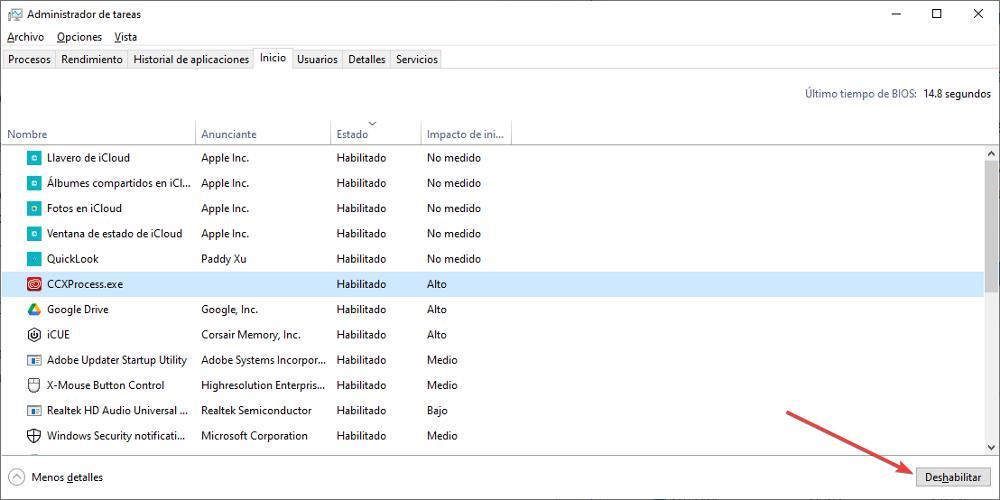
Evita di archiviare file di grandi dimensioni
L'archiviazione di file di grandi dimensioni, come i film, su un'unità SSD può causare lunghi processi di lettura e scrittura, che alla fine possono ridurre la durata dell'unità. Tuttavia, ciò non significa che non possiamo archiviare questo tipo di contenuto sul nostro PC. Non è consigliabile utilizzare un SSD per archiviare e scaricare file di grandi dimensioni. Invece, è meglio utilizzare un disco rigido esterno o un'unità HDD progettata per questo scopo. In questo modo, puoi mantenere sano il tuo SSD e prolungarne la durata.
Attiva l'avvio rapido
Windows 10, come Windows 11, include una funzionalità che ti consente di avviare il tuo computer molto più velocemente, una funzionalità progettata per ridurre significativamente il tempo in cui il tuo computer si prepara a lavorare. Questa opzione, chiamata Avvio rapido , si trova in Opzioni risparmio energia nel Pannello di controllo > Scegli il comportamento dei pulsanti di avvio/spegnimento .
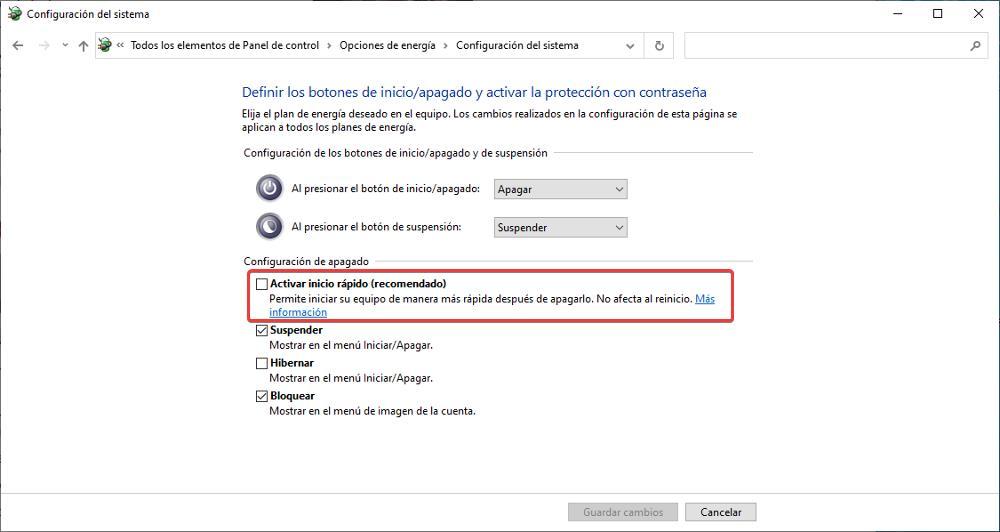
Non deframmentare l'unità
È corretto! La deframmentazione non è necessaria per gli SSD e può persino essere dannosa per la durata dell'unità. Invece di deframmentare, gli utenti dovrebbero concentrarsi su altre attività di manutenzione come mantenere l'unità libera da file non necessari ed eseguire scansioni antivirus regolari. Windows 10 e 11 sono progettati per ottimizzare e mantenere automaticamente gli SSD, quindi non è necessario che gli utenti intraprendano alcuna azione specifica per mantenere le prestazioni dell'unità.
Installa tutti gli aggiornamenti di Windows
In effetti, l'installazione degli aggiornamenti di Windows è fondamentale per mantenere la sicurezza e le prestazioni del tuo computer. Microsoft rilascia regolarmente aggiornamenti per affrontare vulnerabilità e bug della sicurezza, nonché per introdurre nuove funzionalità e miglioramenti. La mancata installazione di questi aggiornamenti lascia il computer vulnerabile a potenziali attacchi informatici e può anche portare a prestazioni ridotte nel tempo. È importante assicurarsi che il computer sia configurato per scaricare e installare automaticamente gli aggiornamenti o per controllarli regolarmente e installarli manualmente.
Un esempio si trova nell'aggiornamento che Microsoft ha rilasciato a fine 2021 per risolvere un problema con le unità SSD e che risolve i problemi di prestazioni che riguardavano solo questo tipo di unità. Il numero di questo aggiornamento è KB5007262, un aggiornamento che, se non lo abbiamo installato, possiamo farlo dal sito Web di Microsoft scaricando la patch corrispondente.